windows10系统下如何优化Power DVD播放效果
CyberLinkPowerDVD是一款非常受欢迎的播放器,其具有非常强大的功能。一些windows10系统用户为了获得更好地视觉体验,就想要对Power DVD播放效果进行优化,这该如何操作呢?下面,小编就分享下windows10系统优化Power DVD播放效果的具体方法。
推荐:w10系统正式版下载
具体如下:
1、首先我们需要先找到CyberLink PowerDVD的快捷方式,接着我们可以直接进入CyberLink PowerDVD;

2、当我们进入程序主界面的右上方点击小齿轮标志的按钮进入程序的设置;
3、看到左侧的设置类别,选择“视频”选项;
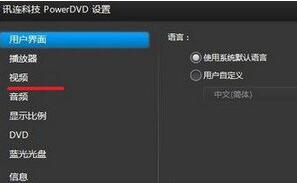
4、接着可进入TrueTheater特效这一栏, TrueTheaterHD前面的勾选上,并调整下面的清晰度。如果是AMD的cpu还可以勾选AMD Accelerated Parallel Processing选项;

5、最后我们设置颜色配置文件,根据自身需要选择原始、生动、明亮、剧院四种模式,点击确定就完成了对CyberLink PowerDVD的画质优化设置即可。
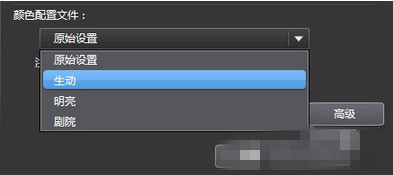
按照上面几个步骤的简单操作,我们就能在windows10系统下成功优化Power DVD播放效果了。方法并不复杂,大家只要按照步骤一步步进行操作就可以了。
相关教程:优酷不能连续播放电脑放dvd怎么放不出来我告诉你msdn版权声明:以上内容作者已申请原创保护,未经允许不得转载,侵权必究!授权事宜、对本内容有异议或投诉,敬请联系网站管理员,我们将尽快回复您,谢谢合作!










